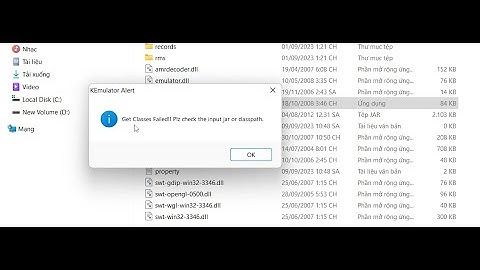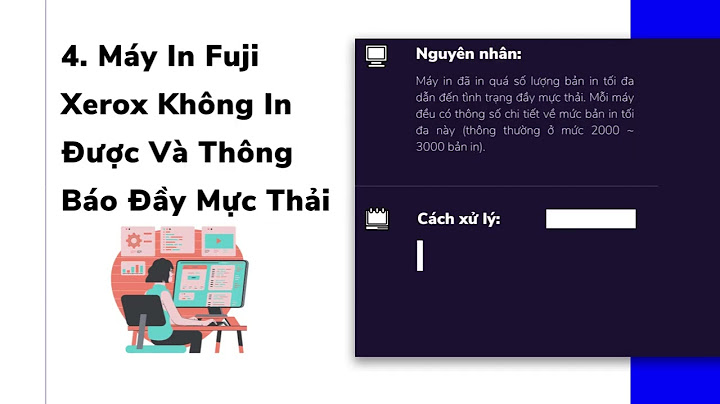Bạn muốn thực hiện định dạng, sao chép hoặc là xoá tập tin trên thẻ nhớ hoặc USB. Trong đó, sẽ có trường hợp kém may mắn là bạn the disk is write protected. Mặc dù, vấn đề này cũng không ảnh hưởng gì nhiều đến khả năng hoạt động của hệ thống và USB. Tuy nhiên, bạn cũng nên chú ý để tránh mất mát dữ liệu. Show
Vậy thì làm sao để khắc phục tình trạng này? Đây cũng là mối quan tâm lớn của quý khách hàng nhà Techcare. Bài viết này, Techcare - Sửa laptop Đà Nẵng sẽ hướng dẫn cách sửa lỗi the disk is write protected usb hiệu quả. Tham khảo ngay sau đây! Nguyên nhân dẫn đến lỗi the disk is write protected usb là gì?Lỗi the disk is write protected usb xuất hiện có thể do nhiều nguyên nhân khác nhau. Cụ thể hơn như sau: • Do virus máy tính • Thiết bị SD Card • USB vẫn chưa được mở khóa • Thiết bị của bạn đang định dạng với trạng thái Read-Only,...  Nguyên nhân dẫn đến lỗi the disk is write protected usb là gì? Chính vì thế, để tránh trường hợp này bạn cần khắc phục lỗi này ngay lập tức. Xem hướng dẫn chi tiết sửa lỗi "the disk is write protected" trên USB. Xem thêm: Phần mềm Format USB Hướng dẫn cách sửa lỗi the disk is write protected usb hiệu quảViệc quan trọng nhất trước khi tiến hành sửa chữa là phải đảm bảo rằng thiết bị USB đã được kết nối với máy tính. Đồng thời kiểm tra luôn tên ổ đĩa có hiển thị đúng tại mục This PC hoặc My Conputer chưa. Điều này rất là quan trọng vì nếu như thiết bị đã hỏng hoặc mất Firmware, thì bạn có sử dụng giải pháp cũng không hiệu quả. Xem thêm: Cách sửa lỗi display driver stopped responding and has recovered Sửa lỗi the disk is write protected usb bằng RegistryĐể bắt đầu, hãy mở cửa sổ lệnh Run bằng cách nhấn tổ hợp phím Windows + R. Sau đó, nhập lệnh "regedit" và nhấn Enter. Khi giao diện Registry được hiển thị, hãy truy cập vào đường dẫn như sau: HKEY_LOCAL_MACHINESYSTEMCurrentControlSetControlStorageDevicePolicies Tại cửa sổ Registry Editor => Chọn StorageDevicePolicies => Chọn WriteProtect để sửa đổi giá trị từ 1 sang 0 => Sau đó nhấn OK để đóng cửa sổ Registry.  Sửa lỗi the disk is write protected usb bằng Registry Trong trường hợp nếu như bạn không tìm thấy giá trị WriteProtect thì bạn phải làm gì? Rất đơn giản để Techcare.vn bật mí cho bạn nhé! Đầu tiên, bạn nhấn chuột phải => Chọn New => Chọn Dword => Bạn đặt lại tên là WriteProtect và thiết lập giá trị cho nó là 0.  Sau khi thực hiện xong, làm gì tiếp theo đây? Chỉ việc rút thiết bị USB ra và cắm lại để kiểm tra kết quả. Nếu như vẫn không được, hãy tham khảo cách tiếp theo nhé! Sửa lỗi the disk is write protected usb bằng CMDBạn mở cửa sổ lệnh Run lên như ở cách 1. Sau đó, bạn nhập vào lệnh cmd và chọn nút Enter.  Tiếp theo, mở cửa sổ Command Prompt => Nhập lệnh "list disk" => Nhấn Enter. Một danh sách các ổ đĩa hiện có trên máy tính sẽ được hiển thị. Sau đó, hãy chọn ổ đĩa USB hoặc thẻ SD Card cần khắc phục lỗi. Bạn có thể xác định thiết bị bằng cách kiểm tra thứ tự của nó trong My Computer hoặc This PC. Tiếp theo, nhập lệnh sau để chọn ổ đĩa cụ thể.  Select disk X: Với X sẽ là số thứ tự của ổ đĩa mà bạn muốn sửa. Ví dụ: Khi bạn muốn sửa lỗi The disk is write protected cho ổ đĩa 1. Bạn hãy nhập vào dòng lệnh Select disk 1. Sau đó, bạn tiếp tục nhập vào dòng lệnh attributes disk clear readonly ở phía sau dòng DISKPART. Nhấn Enter để tiếp tục.  Cuối cùng, sau khi hoàn thành các bước trên => Rút thiết bị ra và cắm lại để kiểm tra liệu lỗi "The disk is write protected" đã được khắc phục chưa. Xem thêm: Lỗi USB Device Not Recognized Thay đổi trạng thái Read-Only cho tập tin, thư mụcTrong trường hợp bạn muốn tải thư mục lên máy tính, nhưng thư mục ở trạng thái Read-Only. Nghĩa là không được sao chép hay cắt, dán. Rất dễ dàng, chỉ cần thay đổi chế độ cho thư mục này là được. Làm thế nào để thay đổi đây? Hãy nhấn chuột phải => Chọn Properties => Bỏ dấu tích tại ô Read-Only => Vậy là xong rồi.  Kiểm tra xem thiết bị có bị nhiễm virus không?Nếu thiết bị USB hoặc thẻ SD Card của bạn đã bị nhiễm virus. Thì việc xảy ra lỗi The disk is write protected là khó tránh khỏi. Vì vậy, hãy trang bị phần mềm diệt virus cho máy tính của bạn.  Mở khóa thiết bị đang dùngNhiều thiết bị USB hoặc thẻ SD Card được trang bị công tắt bảo vệ viết. Khi bạn kích hoạt chế độ này, nó ngăn chặn các thao tác như xóa, sao chép dữ liệu. Do đó, trước hết, hãy kiểm tra xem thiết bị của bạn có đang ở chế độ khóa hay không. Nếu có, hãy mở khóa trước khi cắm vào máy tính để sử dụng. Lời KếtTrên đây là một số nguyên nhân và cách sửa lỗi "The disk is write protected" trên USB mà Techcare - Sửa laptop Đà Nẵng đã chia sẻ. Hy vọng rằng những hướng dẫn này sẽ giúp bạn khắc phục vấn đề một cách hiệu quả! |